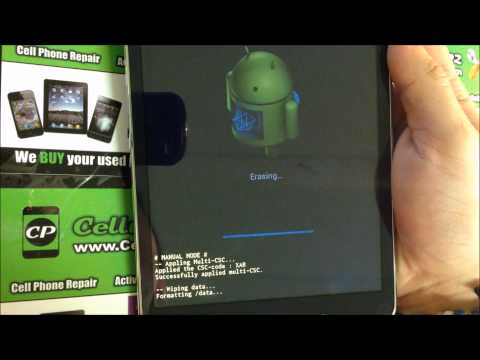
Išmokus iš naujo nustatyti „Samsung Galaxy Tab 4“ arba atkurti gamyklinius nustatymus, gali būti patogu, jei šalinate triktis. Esame įsitikinę, kad kai kurie iš jūsų neprisimena visų žingsnių, kaip atlikti šią procedūrą, todėl nusprendėme paskelbti šį straipsnį, jei vėliau prireiks patarimų.
1 metodas: kaip sunku iš naujo nustatyti „Samsung Galaxy Tab 4“ per „Settings“ meniu
Tai yra paprasčiausias būdas atkurti gamyklinius nustatymus arba iš naujo nustatyti „Galaxy Tab 4“. Jei meniu „Nustatymai“ vis dar pasiekiamas, nuvalydami įrenginį nustatykite tai kaip pirmąją parinktį.
Nepamirškite, kad iš naujo nustatius „Galaxy Tab 4“ bus ištrinti visi asmeniniai duomenys iš jūsų įrenginio. Nepamirškite jų atsargines kopijas kurti anksčiau laiko. Be to, pirmiausia pašalinkite „Google“ paskyrą, kad vėliau nekiltų problemų dėl apsaugos nuo gamyklinių nustatymų.
- Paleiskite programą „Nustatymai“.
- Palieskite „Settings“.
- Pasirinkite skirtuką Bendra.
- Palieskite Atsarginė kopija ir nustatykite iš naujo.
- Dalyje atsarginė kopija ir atkūrimas peržiūrėkite šiuos nustatymus:
- Kurkite atsarginę mano duomenų kopiją
- Atsarginė paskyra
- Automatinis atkūrimas
- Dalyje ASMENS DUOMENYS palieskite Gamyklinių duomenų atstatymas.
- Palieskite Reset device.
- Patvirtinkite įrenginio užrakto PIN kodą arba slaptažodį, jei jis nustatytas, tada palieskite Tęsti.
- Palieskite „Ištrinti viską“.
- Palaukite, kol įrenginys bus paleistas iš naujo.
- Vėl nustatykite įrenginį.
2 metodas: Kaip sunku iš naujo nustatyti „Samsung Galaxy Tab 4“ naudojant aparatūros raktus
Yra atvejų, kai nustatymai gali būti nepasiekiami. Jei „Galaxy Tab 4“ nebus paleistas įprastai, o meniu „Nustatymai“ nebus įkeltas, galite iš naujo paleisti telefoną į atkūrimo režimą. Kai įrenginys bus paleistas į atkūrimą, galėsite jį iš naujo nustatyti iš ten. Štai kaip:
- Jei įmanoma, sukurkite asmeninių duomenų atsarginę kopiją ir pašalinkite „Google“ paskyrą.
- Išjunkite įrenginį.
- Tuo pačiu metu palaikykite nuspaudę garsumo didinimo mygtuką, maitinimo mygtuką ir mygtuką „Pagrindinis“.
- Kai pajusite, kad įrenginys vibruoja, atleiskite TIK maitinimo mygtuką.
- Dabar pasirodys ekrano meniu. Tai pamatę atleiskite likusius mygtukus.
- Naudokite garsumo mažinimo mygtuką, kol paryškinsite „Ištrinti visus vartotojo duomenis“. Paspauskite maitinimo mygtuką, kad pasirinktumėte.
- Dar kartą paspauskite maitinimo mygtuką, kad pasirinktumėte parinktį Taip - ištrinti visus vartotojo duomenis.
- Paspauskite maitinimo mygtuką, kad paryškintumėte, tada pasirinkite parinktį „paleisti iš naujo“.
- Palaukite, kol įrenginys bus paleistas iš naujo.
- Vėl nustatykite įrenginį.
3 metodas: Kaip sunku iš naujo nustatyti „Samsung Galaxy Tab 4“ naudojant „Find My Mobile“
„Find My Mobile“ yra pačios „Samsung“ paslauga, leidžianti „Samsung“ įrenginių savininkams nuotoliniu būdu stebėti savo įrenginį, atrakinti ekraną, kurti atsargines duomenų kopijas, blokuoti prieigą prie „Samsung Pay“ arba ištrinti visus duomenis (gamykliniai nustatymai iš naujo). Veiksmai, kuriuos reikia nuvalyti naudojant „Find My Mobile“, yra labai paprasti. Vis dėlto pirmiausia reikia padaryti tai, kad jį nustatytumėte. Negalėsite naudotis „Find My Mobile“ paslauga, jei prieš tai praradę jos neaktyvavote įrenginyje.
Siūlome pasinaudoti šia nuoroda, kad gautumėte instrukcijas iš oficialios „Samsung“ svetainės.


